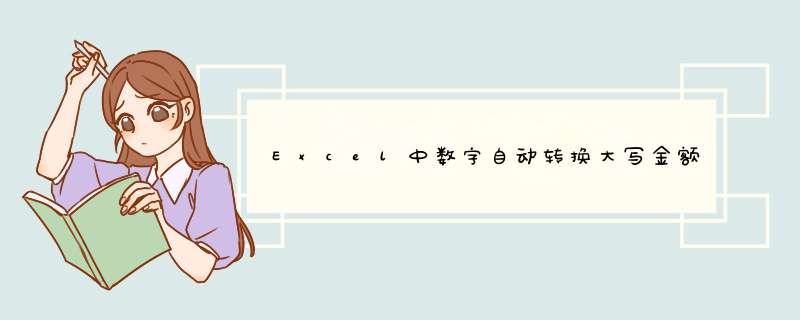
Excel中数字自动转换大写金额再自动加上“元整”可使用TEXT函数实现。
方法步骤如下:
1、打开需要 *** 作的EXCEL表格,在空白单元格中输入公式=TEXT(,然后点击选择需要转换的数字所在单元格入A1。
2、继续在函数编辑框输入"[DBnum2]")&"元整",回车完成公式=TEXT(A1,"[DBnum2]")&"元整"的编辑输入。
【其中A1是需要转换的数字所在单元格,[DBnum2]则表示转换为大写,后面自动加上“元整”】
3、下啦填充下方相关单元格公式即可,返回EXCLE表格,发现成功将数字转为大写并自动加上“元整”。
具体步骤如下:
需要准备的材料分别是:电脑、Excel表格。
1、首先打开需要编辑的Excel表格,进入到编辑页面中。
2、然后点击打开插入菜单栏中的“符号”。
3、然后在d出来的窗口中点击选择人民币符号,点击“插入”。
4、然后在单元格内就出现人民币符号了。
今晚给领导处理表格,一堆纯数字的金额,最后说要每个都加“元”字,手动加太慢,加了几个后发现,最下面的合计数值也变了。
于是找到了这个方法。同样的,其它的单位文本,也可以这么加。
1.打开数据;
2.选中数据一列,单击右键“设置单元格格式”;
3.自定义,在通用格式后面加上一个“元”;
4.加上元之后,1000的后面就也会有个元字,确定;
5.元字就一次性加好了。
欢迎分享,转载请注明来源:内存溢出

 微信扫一扫
微信扫一扫
 支付宝扫一扫
支付宝扫一扫
评论列表(0条)